
книги / САПР изделий из композиционных материалов. Моделирование процессов деформирования и разрушения в среде ANSYS
.pdf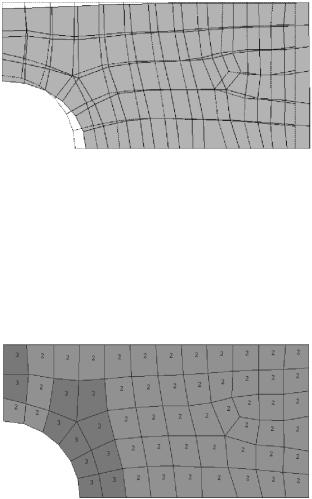
Рис. П7.2. Форма конструкции после деформации
17. Просмотр результатов в узлах локальной сети. Для ð-элементов высокого порядка выходные данные вычисляются в узлах локальной на элементе сети. Локальная сеть задается количеством промежуточных узлов, размещаемых на ребрах, гранях и внутри элемента; для данного типа КЭ на первой итерации используется по одному промежуточному узлу на каждом ребре. После завершения итерационного процесса можно просмотреть конечное число итераций и, соответственно, степень аппроксимации базисных функций в каждом элементе (рис. П7.3); меню:
Ðèñ. Ï7.3. p-уровни элементов
Utility Menu → PlotCtrls → Device Options перевести в положение ON флажок Vector mode
перевести в положение ON флажок Vector mode  ÎÊ.
ÎÊ.
Выбрать показ значений искомых функций в узлах (σx):
Main Menu  General Postproc
General Postproc  Query Results
Query Results  Subgrid Solu.
Subgrid Solu.
Выбрать Stress в левом окне и X-direction SX в правом окне  ÎÊ.
ÎÊ.
221
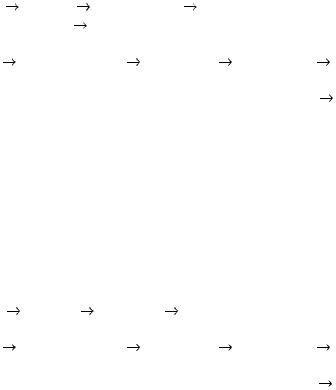
Отметить в графическом окне узловые точки локальной сетки для просмотра напряжений σx.
18. Изображение полей напряжений σx.
Настроить отображение результатов расчета в графическом окне
в виде изообластей: |
|
|
|
Utility Menu |
PlotCtrls |
Device Options перевести в положение OFF |
|
флажок Vector mode |
ÎÊ. |
|
|
Отобразить поля напряжений по узловым значениям: |
|
||
Main Menu |
General Postproc Plot Results Contour Plot |
Nodal |
|
Solu. |
|
|
|
Выбрать Stress в левом окне и X-direction SX в правом окне |
ÎÊ. |
||
19. Получение образа графического окна (Capture Image). |
|
||
Данная операция применяется, когда необходимо сохранить одно или несколько полученных изображений в файле формата *.bmp для последующего или немедленного вывода на печать и сопоставления результатов:
Utility Menu  PlotCtrls
PlotCtrls Capture Image.
Capture Image.
Выбрать File  Save as â îêíå «Image 1».
Save as â îêíå «Image 1».
Набрать имя Plate.bmp в строке Write image to ÎÊ
ÎÊ File
File Close.
Close.
Другой, более удобный для встраивания в документы способ сохранения растрового изображения с инверсией цвета фона с черно-
го на белый: |
|
|
|
|
Utility Menu |
PlotCtrls Hard Copy To File... |
|
|
|
20. Анализ эквивалентных напряжений по Мизесу: |
|
|||
Main Menu |
General Postproc |
Plot Results |
Contour Plot |
Nodal |
Solu. |
|
|
|
|
Выбрать Stress в левом окне и von Mises SEQV в правом окне |
ÎÊ. |
|||
21. Увеличение градации цветовой палитры внутри КЭ при отображении результатов расчета для повышения детализации изображения:
Main Menu  General Postproc
General Postproc  Option for Outp.
Option for Outp.
Выбрать 4 fasets/edge для опции [/EFACET]  ÎÊ. Перерисовать изображение с новыми параметрами:
ÎÊ. Перерисовать изображение с новыми параметрами:
Utility Menu  Plot
Plot  Replot.
Replot.
22. Отображение напряжений σx и сравнение с полученным ранее образом (captured image). Ранее (см. п. 19) было сохранено изображение полей напряжений с постоянным распределением цветовой гаммы внут-
222
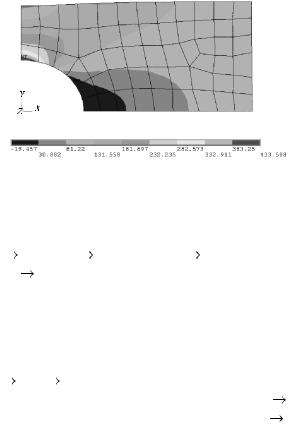
Рис. П7.4. Поля напряжений σx
ри КЭ. Отобразить поля напряжений σx (рис. П7.4) с новыми параметрами (см. п. 18) и сравнить с ранее полученным образом:
Utility Menu |
PlotCtrls |
Restore Image |
выбрать в правом окошке |
ôàéë plate.bmp |
ÎÊ. |
|
|
Вопрос: почему в направлении растяжения возникают сжимающие напряжения σx?
После просмотра и анализа закрыть окно образа, выбрав File 
Close. |
|
23. Выход из ANSYS-программы: |
|
Utility Menu File Exit … . |
|
Выход без сохранения базы данных: Quit – No Save! |
OK. |
Выход с сохранением базы данных: Save Everything |
OK. |
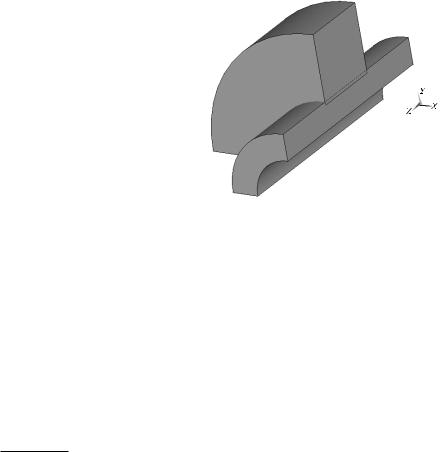
Приложение 8
Анализ НДС системы вал–втулка при посадке с натягом*
Постановка задачи
Рассматривается задача анализа НДС составной конструкции после посадки с натягом втулки на вал. Модель конструкции представлена в двух вариантах: объемная в виде четверти двух цилиндрических тел (рис. П8.1) и плоская (осесимметричная) в виде двух поверхностей. Особенности задачи: использование различных типов
контактных элементов, учет механизма изначального проникновения, управление сгущением сети КЭ.
1. Задание типов конечных элементов и вещественных констант. Формирование списка типов конечных элементов: Solid – для твердотельного моделиро-
вания, Conta è Target – для создания контактной пары:
Main Menu Preprocessor Element Type Add/Edit/Delete Add Structural
Solid Brick 8 node 45 Apply Contact 3D Target 170 Apply Contact 4nd surf 173 OK.
Для нахождения равновесного состояния при изначальном проникновении (initial penetration) необходимо выполнить два условия:
– на первом шаге решения не задаются никакие нагрузки (усилия, моменты, перемещения) кроме граничных условий (заделка, условия
* Автор – К. Жеков, технический специалист CAD-FEM GmbH.
224
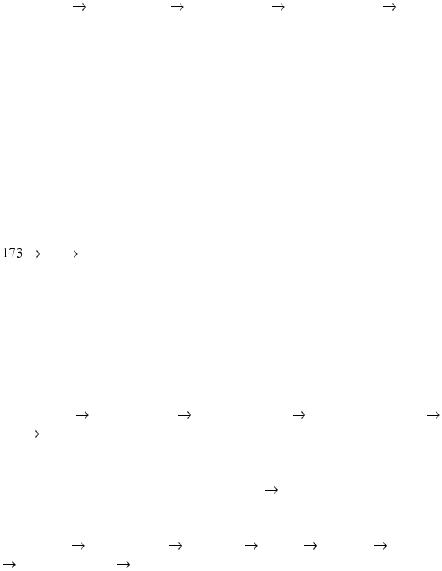
симметрии и пр.). В данном примере задача состоит только из одного шага для нахождения равновесного состояния;
– включить алгоритм изначального проникновения: |
|
|||
Main Menu |
Preprocessor |
Element Type |
Add/Edit/Delete |
Type 3 |
Conta 173 → Options → Effect of Initial penetration K9 → Include-ramp OK.
OK.
Для активации бета-алгоритма описания контакта «деформируемая поверхность – в деформируемую поверхность» (по умолчанию в версии ANSYS5.4 при использовании этих контактных элементов доступен только контакт «деформируемая поверхность – вабсолютно жесткую поверхность», т.е. выставлена опция KEYOPT(8)=0 для элементов 3D Conta173; для более поздних версий опции деформируемости контактных поверхностей и изначального проникновения установлены по умол- чанию) необходимо набрать в командной строке окна ввода (ANSYS Input) команду: keyopt, 3, 8, 1  Enter, т.е. задать опцию KEYOPT(8)=1 для элемента Target 173.
Enter, т.е. задать опцию KEYOPT(8)=1 для элемента Target 173.
Описание вещественных констант:
Main Menu Preprocessor
Preprocessor Real Constants
Real Constants Add
Add Type 3 Conta
Type 3 Conta
OK |
|
Real Constant Set No. |
2 |
Normal Penalty stiffness FKN |
5 |
Penetration Tolerance FTOLN 0.05 (контрольная глубина проникновения в долях от характерного размера элемента, лежащего под контактной поверхностью) OK
OK Close.
Close.
2. Задание свойств материала (сталь) в единицах СИ. Задание значе- ний модуля упругости (ЕХ, Па), коэффициента Пуассона (Poisson′s Ratio) и коэффициента трения (Friction coefficient):
Main Menu |
Preprocessor |
Material Props |
Constant Isotropic |
|
OK |
|
|
|
|
EX |
|
2.1E11 |
|
|
Poisson′s Ratio (minor) |
0.3 |
|
||
Friction coefficient |
0.1 |
OK |
|
|
3. Создание геометрической и сеточной моделей. При создании гео- |
||||
метрической модели используются примитивы − полые цилиндры: |
||||
Main Menu |
Preprocessor |
Modeling |
Create |
Volumes Cylinder |
Partial Cylinder |
|
|
|
|
Rad-1 |
0.06 |
|
|
|
225
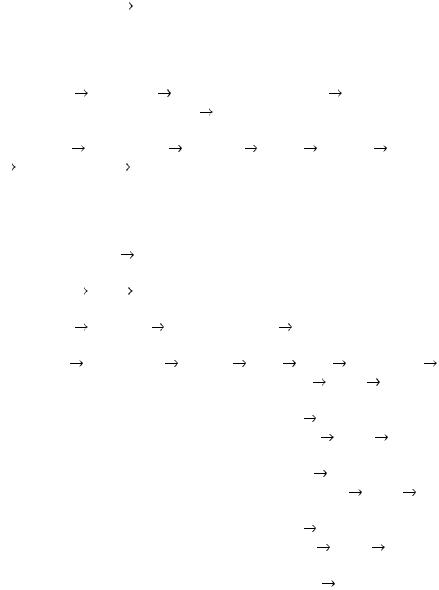
Theta-1 |
90 |
|
Rad-2 |
0.1 |
|
Theta-2 |
180 |
|
Depth |
0.3 |
OK |
При создании твердотельных примитивов основание объекта всегда находится на рабочей плоскости (Working Plane). Для построения второго цилиндра со смещением относительно первого по продольной оси
(высоте) необходимо передвинуть рабочую плоскость: |
|
||||||
Utility Menu |
Workplane |
Offset by Increments X,Y,Z |
|
||||
X, Y, Z Offsets |
0.,0.,0.1 OK. |
|
|
|
|
||
Создание модели втулки: |
|
|
|
|
|||
Main Menu |
Preprocessor |
Modeling |
Create |
Volumes Cylinder |
|||
Partial Cylinder |
|
|
|
|
|
|
|
Rad-1 |
0.095 |
|
|
|
|
|
|
Theta-1 |
90 |
|
|
|
|
|
|
Rad-2 |
0.2 |
|
|
|
|
|
|
Theta-2 |
180 |
|
|
|
|
|
|
Depth |
0.1 |
OK |
|
|
|
|
|
Перед созданием сеточной модели отобразить линии: |
|||||||
Utility Menu |
Plot |
Lines. |
|
|
|
|
|
Показать изометрию: |
|
|
|
|
|
||
Utility Menu |
Plot Ctrls |
Pan, Zoom, Rotate |
Iso. |
|
|
||
Назначить число разбиений КЭ на линиях: |
|
|
|
||||
Main Menu |
Preprocessor |
Meshing |
Mesh |
Lines |
Picked Lines |
||
– выбрать все радиальные длинного цилиндра |
Apply |
||||||
NDIV No. of element divisions |
|
3 |
|
|
|||
Space Spacing Ratio |
|
|
2 |
Apply |
|||
– выбрать все радиальные короткого цилиндра |
Apply |
||||||
NDIV No. of element divisions |
|
3 |
|
|
|||
Space Spacing Ratio |
|
|
0.5 |
Apply |
|||
– выбрать любую образующую короткого цилиндра |
Apply |
||||||
NDIV No. of element divisions |
|
4 |
|
|
|||
Space Spacing Ratio |
|
|
1 |
Apply |
|||
– выбрать все образующие длинного цилиндра |
Apply |
||||||
NDIV No. of element divisions |
|
10 |
|
|
|||
Space Spacing Ratio |
|
|
−0.5 |
Apply |
|||
226
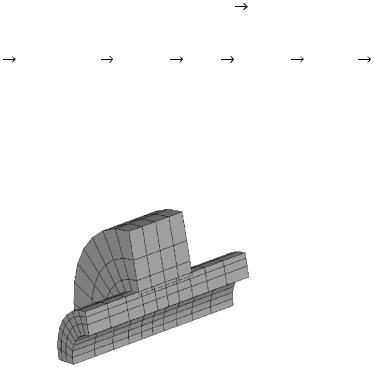
– выбрать любые окружные длинного и короткого цилиндров 
Apply → |
|
|
NDIV No. of element divisions |
8 |
|
Space Spacing Ratio |
1 |
OK |
Построение сеточной модели с данными параметрами и использова- |
||
нием брикетной формы КЭ: |
|
|
Main Menu Preprocessor Meshing |
Mesh |
Volumes Mapped |
4 to 6  Sided
Sided  Pick All.
Pick All.
Обратите внимание, как с помощью коэффициентов сгущения сети Space можно управлять уплотнением сети на линиях: при положительном значении, отличном от 1, сгущение производится к одному из концов линии; при отрицательном значении в диапазоне [−1, 0] сгущение происходит внутрь, к середине линии; при отрицательном значении <−1 сгущение происходит к обоим концам линии (рис. П8.2).
Рис. П8.2. Сеточная модель
Те же операции по построению сеточной модели можно проделать с помощью диалога MeshTool (см. главу 3):
Main Menu  Preprocessor
Preprocessor  Meshing
Meshing  Mesh
Mesh  MeshTool.
MeshTool.
4. Описание контактной пары. В контактную пару входят контактная (Contact) и целевая (Target) поверхности. В качестве контактной поверхности выберем внутреннюю поверхность короткого цилиндра (втулки):
Utility Menu Select
Select  Entities
Entities  Areas
Areas  By Num Pick
By Num Pick  From Full
From Full  Apply.
Apply.
Отобрать узлы на этой поверхности, используя операцию пересече- ния при селекции:
227
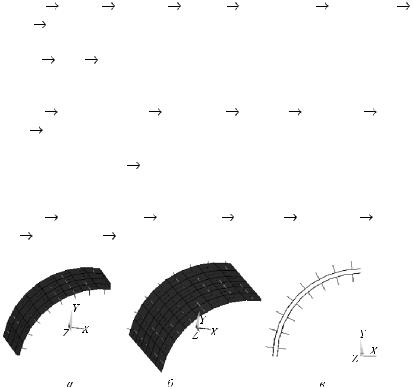
Utility Menu |
Select |
Entities |
Nodes |
Attached to |
Areas, All |
||||
From Full |
Apply. |
|
|
|
|
|
|
|
|
Отобразить отобранные узлы: |
|
|
|
|
|
||||
Utility Menu |
Plot |
Nodes. |
|
|
|
|
|
|
|
Перед построением контактных элементов сменить текущие атрибуты |
|||||||||
КЭ для создаваемых элементов: |
|
|
|
|
|
||||
Main Menu |
Preprocessor |
Modeling |
Create |
Elements |
Elem |
||||
Attributes |
|
|
|
|
|
|
|
|
|
TYPE |
|
3 Conta 173 |
|
|
|
|
|
||
REAL |
|
2 |
OK |
|
|
|
|
|
|
Построение контактных элементов для компоненты «контактная по- |
|||||||||
верхность» (рис. П8. 3, à): |
|
|
|
|
|
|
|||
Main Menu |
Preprocessor |
Modeling |
Create |
Elements |
Surf / |
||||
Contact |
Surf to Surf |
Pick All. |
|
|
|
|
|
||
Рис. П8.3. Элементы контактной пары
Восстановите активность всех объектов:
Utility Menu Select
Select Everything.
Everything.
Отобразить поверхности:
Utility Menu Plot
Plot Areas.
Areas.
Для создания элементов целевой поверхности выбрать наружную поверхность длинного цилиндра (вала):
Utility Menu Select
Select  Entities
Entities  Areas
Areas  By Num Pick
By Num Pick  From Full
From Full  Apply.
Apply.
Отобрать узлы на этой поверхности, используя операцию пересечения при селекции:
Utility Menu Select
Select Entities → Nodes
Entities → Nodes Attached to
Attached to Areas, All → From Full
Areas, All → From Full Apply.
Apply.
228
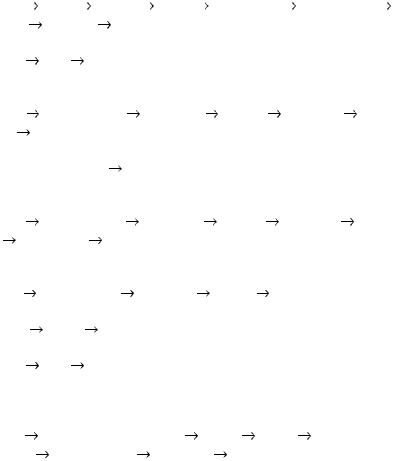
Отобрать из этих узлов только те, что находятся под контактной по-
верхностью: |
|
|
|
|
|
|
|
Utility Menu |
Select |
Entities |
Nodes |
By Location |
Z coordinates |
||
0.075, 0.225 |
Reselect |
OK. |
|
|
|
|
|
Отобразить отобранные узлы: |
|
|
|
||||
Utility Menu |
Plot |
Nodes. |
|
|
|
|
|
Перед построением контактных элементов сменить текущие атрибу- |
|||||||
ты КЭ для создаваемых элементов: |
|
|
|
||||
Main Menu |
Preprocessor |
Modeling |
Create |
Elements |
Elem |
||
Attributes |
|
|
|
|
|
|
|
TYPE |
|
2 Targe 170 |
|
|
|
||
REAL |
|
2 |
OK |
|
|
|
|
Построение контактных элементов для компоненты «целевая по- |
|||||||
верхность» (рис. П8.3, á): |
|
|
|
|
|||
Main Menu |
Preprocessor |
Modeling |
Create |
Elements |
Surf / |
||
Contact Surf to Surf |
|
Pick All. |
|
|
|
||
Просмотреть элементы контактной пары, направления нормалей (рис. П8. 3, â) и изменить их можно с помощью следующей утилиты:
Main Menu |
Preprocessor |
Modeling |
Create |
Contact Pair. |
||
Восстановите активность всех объектов: |
|
|
||||
Utility Menu |
Select |
Everything. |
|
|
|
|
Отобразить элементы: |
|
|
|
|
||
Utility Menu |
Plot |
Elements. |
|
|
|
|
5. Приложение граничных условий: |
|
|
|
|||
– условия симметрии на поверхностях, образованных «вырезанием» |
||||||
четверти конструкции: |
|
|
|
|
||
Main Menu |
Preprocessor (Solution) |
Loads |
Apply |
Structural → |
||
Displacement |
Symmetry BC |
On Areas отметить две поверхности |
||||
âплоскости 0XZ и две поверхности в плоскости 0YZ → OK;
–условия симметрии в центральных узлах сети для фиксации перемещений в направлении оси 0Z; для этого отобразить фронтальный вид:
Utility Menu PlotCtrls
PlotCtrls Pan, Zoom, Rotate
Pan, Zoom, Rotate  Bot.
Bot.
Main Menu → Preprocessor (Solution) → Loads → Apply → Structural → Displacement On Nodes
On Nodes Box
Box  при помощи «резинового окна» выбрать все узлы посередине (рис. П8.4) → OK выберите степень свободы UZ → OK.
при помощи «резинового окна» выбрать все узлы посередине (рис. П8.4) → OK выберите степень свободы UZ → OK.
229
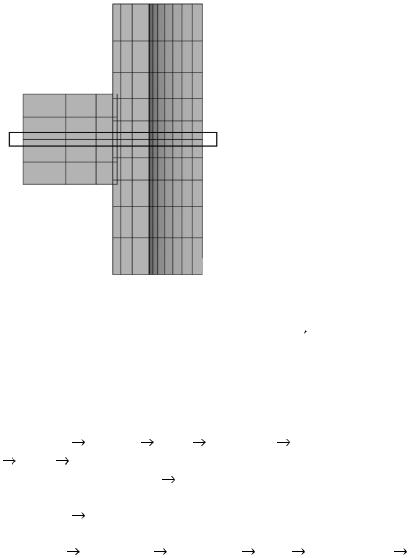

 Analysis Options
Analysis Options
 ON
ON 
 Sparse Solver
Sparse Solver  OK.
OK. Load Step Opts
Load Step Opts  Time/Frequency
Time/Frequency  Time and Substps
Time and Substps 

 в поле Nonlinear Equil Iterations ввести значение 120
в поле Nonlinear Equil Iterations ввести значение 120  Analysis Type
Analysis Type  Sol n Controls.
Sol n Controls.
 Plot Ctrls
Plot Ctrls Pan
Pan Dynamic Mode
Dynamic Mode